PS制作文字绕着圈自动展示效果
一提到ps就会想到图片处理,photoshop中有一个路径功能很好用,在制作公章时我们希望文字能够线着圈自动展示,下面就来介绍一下如何在PS中制作线圈打字效果,有需要的朋友可以参考本文。
最终效果图:

步骤
1、打开photoshop软件,新建一个500x500像素的画布。
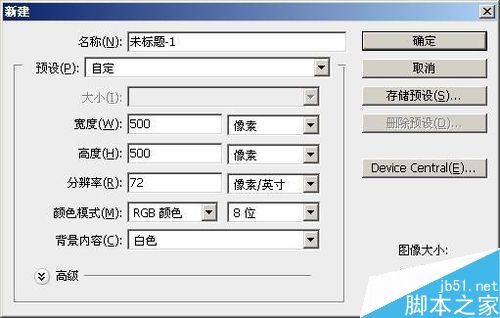
2、在工具栏中找到“形状工具按钮”
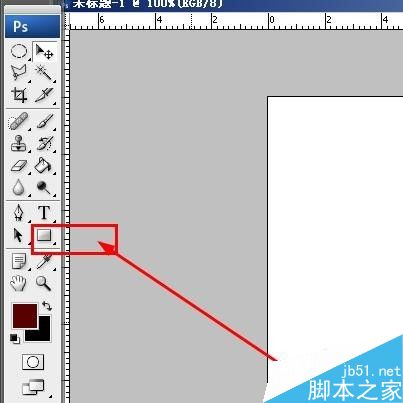
3、右击形状按钮,选择“椭圆工具”,因为我们要画一个圆,当然你可以选择其他工具。
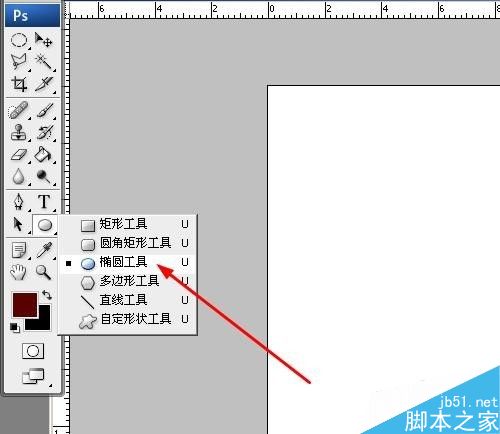
4、顶部工具栏显示当前椭圆工具的参数按钮,点击“路径”,这样画出来的圆才是一个路径。
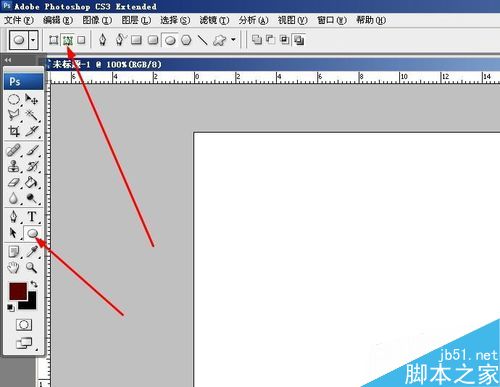
5、按住键盘上的shift键,同时拖动鼠标,这样就能画出一个正圆了。
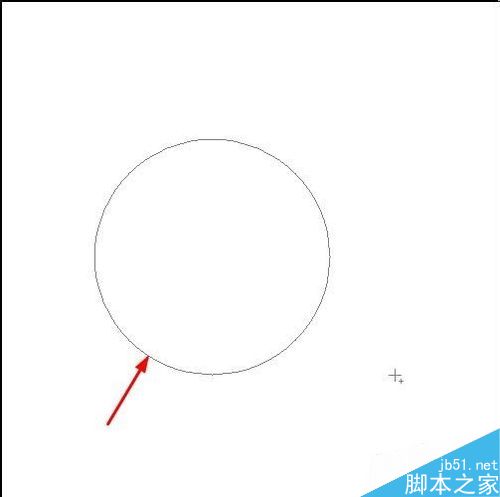
6、点击工具栏中的“文字工具按钮”,同时在顶部的参数中设置字体、大小、颜色等。
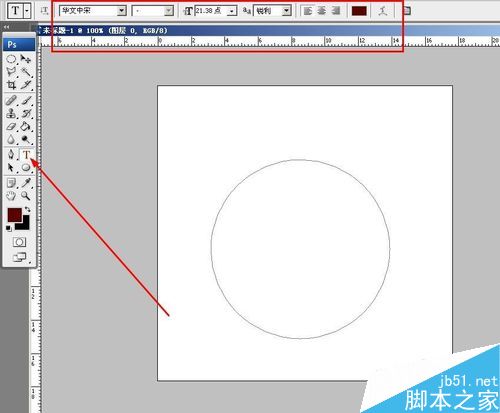
7、把鼠标移动上面所画圆的线上,此时文字工具光标会变成一个波浪,点击鼠标就可以输入文字了。
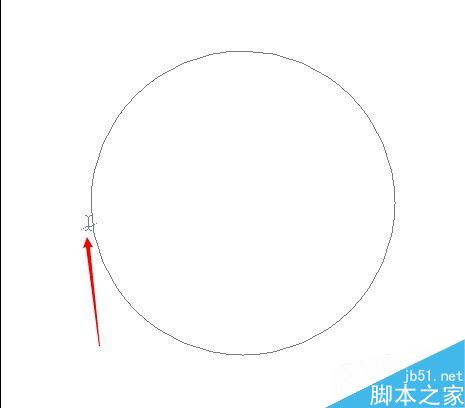
8、输入文字“PHOTOSHOP文字绕圈制作方法”
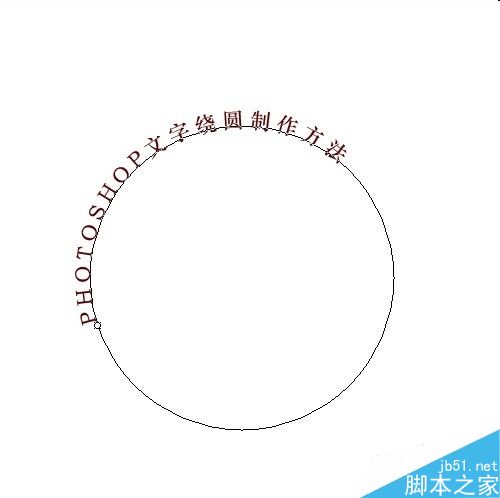
9、按住键盘上的ctrl键,这此会出现调控功能,可以拖动四角来改变大小,旋转等。
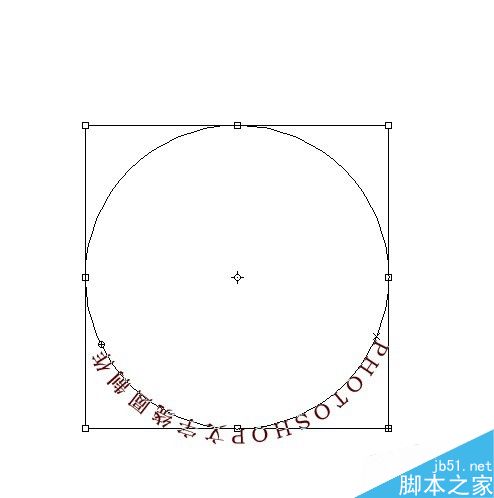
10、此时鼠标移到文字上时会出现一个向右的箭头,直接往圆内部拖动就可以让文字绕圆的内部排列。

以上就是PS制作文字绕着圈自动展示效果方法介绍,操作很简单的,大家学会了吗?希望能对大家有所帮助!
相关文章

ps如何把一张长图切成几张小图片? ps把长图切成短图的技巧
有时候,我们希望能把一张图片均匀地分成几张图片,就像拼图一般的效果,需要某一部分随时可以拿出来使用,该怎么操作呢?详细请看下文介绍2024-09-10 PS调整字体大小是一个非常基础的操作,但也是非常实用的技能,在Photoshop中,调整字体大小的方式有多种,详细请看下文介绍2024-02-02
PS调整字体大小是一个非常基础的操作,但也是非常实用的技能,在Photoshop中,调整字体大小的方式有多种,详细请看下文介绍2024-02-02 但最近有用户在使用photoshop时发现窗口界面的字体比较小,使用起来非常的不方便,因此有不少用户想将其大小进行调节,具体该如何操作呢?详细请看下文介绍2024-02-02
但最近有用户在使用photoshop时发现窗口界面的字体比较小,使用起来非常的不方便,因此有不少用户想将其大小进行调节,具体该如何操作呢?详细请看下文介绍2024-02-02
ps中图层被父图层锁定怎么办? 图层被父图层锁定的解锁技巧ps
ps中图层被父图层锁定怎么办?ps中图层解锁失败,提示图层被父图层锁定该怎么办呢?下面我们就来看看详细的解决办法2023-12-19
ps描边最大只有288怎么办? Photoshop描边只能调到288像素的解决办法
ps描边最大只有288怎么办?ps描边在使用的过程中,发现只能调到288像素,该怎么操作呢?下面我们就来看看Photoshop描边只能调到288像素的解决办法2023-11-30
PS工具栏中的工具有缺失怎么办? Photoshop工具栏不全的多种解决办法
PS工具栏中的工具有缺失怎么办?ps工具栏中有很多工具,但是发现有些工具不见了,该怎么办呢?下面我们就来看看Photoshop工具栏不全的多种解决办法2023-11-30
Photoshop2024怎么下载安装? ps2024安装图文教程
Photoshop2024怎么下载安装?ps2024发布以后,很多朋友想要尝试信工鞥,该怎么下载安装呢?下面我们就来看看ps2024安装图文教程2023-11-30
ps此图层的内容不能直接编辑怎么办? ps图层无法编辑的解决办法
ps此图层的内容不能直接编辑怎么办?PS处理图片无法完成请求,提示此图层的内容不能直接编辑,该怎么办呢?详细请看下文介绍2023-10-26 Photoshop使用的过程中经常会遇到这种那种的问题,今天我们就来看看10个常见的Photoshop错误以及如何在五分钟内修复,详细请看下文介绍2023-10-23
Photoshop使用的过程中经常会遇到这种那种的问题,今天我们就来看看10个常见的Photoshop错误以及如何在五分钟内修复,详细请看下文介绍2023-10-23
ps的色彩平衡调节怎么弄 ps色彩平衡给图片调特定颜色的技巧
ps的色彩平衡调节怎么弄?ps中想要使用色彩平衡给图片添加颜色,该怎么操作呢?下面我们就来看看ps色彩平衡给图片调特定颜色的技巧2023-10-20




最新评论